|
|
许多人在录制完自己的歌曲之后仍然对于自己的作品质量不满意,这是很正常的事,因为你还需要对自己的歌曲进行后期制作,这样才能算是完整的歌曲制作。下面利用samplitude这款软件来讲述如何来录制歌曲和制作歌曲(注意:本教程主讲歌曲后期制作,穿插地讲歌曲的录制过程); I K: v& |0 ~' m# t
0 U& l8 A6 U& N& z: i: A
 ! v3 N0 d; `& _
! v3 N0 d; `& _
工具/原料+ z& I9 _0 w; G/ f
0 C6 `1 O8 T! M; e0 j5 @
Samplitude Pro X 软件 VST插件 准备工作
- r% E: g P. p5 R3 t. S
! h; i. |) N/ u. O7 k' P( _0 z1
! ?$ {7 w3 q% k+ T/ n0 T1 y& S首先先安装Samplitude这款录音软件,按照里面的教程进行步骤安装
0 k$ J% b0 C+ s! B/ w2 g+ o& e6 Y" ^- P5 _1 A' i! d: v3 f# |
& a$ \, q+ k+ g7 Z+ O2
- J6 k" P+ |) L/ \安装好之后打开这款软件,然后右键点击图示处,根据自身声卡等硬件方面的实际情况进行一些参数设置
7 J; Z" O2 q2 W1 S/ M. i5 O3 ~2 e8 f) S4 n1 W; J
 ' l f0 t3 d5 @7 |2 s
' l f0 t3 d5 @7 |2 s
 * D, l) D' ]. X5 P6 d3 U
* D, l) D' ]. X5 P6 d3 U
 0 ^, r. C7 f. `) f4 z+ F
0 ^, r. C7 f. `) f4 z+ F

5 ~. f" b7 x8 u4 s: e

. E, m+ H6 e$ P& ]% y/ j3
; S5 d% [* V- n& d5 Y, a8 r点击此处导入自己要录制歌曲的伴奏3 y n4 B+ v) ^( E
6 m( r: j4 J/ G2 y ]/ |
 ( B p0 o, R0 ^2 c! q0 t
( B p0 o, R0 ^2 c! q0 t

7 F9 m- C5 e: g& G) y# S4
$ \* v9 l+ ?! m# W$ K7 [5 f点亮轨道2的录音键后,点击“R”键或点击工作区中的录音键开始录制自己的干声,要注意的是此时应为单声道录制,录制完成后再转成立体声轨,这是已经完成录制的多轨工程
5 J: p" w2 ?8 `$ r
5 {7 U2 `, `* Z2 `

8 G/ e8 t1 z1 y5 I9 t

4 g3 |5 z3 p' V: u8 u9 E }54 L& x7 O* Q. @& M/ F
接下来,为了提高歌曲后期制作的工作效率,本人将录制好的干声多音轨混缩成单音轨,但这会有后期细节处理不够精细的弊端,最好的后期处理是多音轨分开来处理,但这将耗费很多时间。本教程以单音轨来做后期处理。
* H$ R& @3 K4 i& k3 Z" [ T2 O; D2 e* b( O% P- D3 Q& {5 g
 8 v% F* B, z$ W, m/ G: D
8 v% F* B, z$ W, m/ G: D

4 w& h; p7 t% B! L( h6
9 ? k5 p# f2 \) P% Z' N3 I7 |Samplitude是个强大的音频编辑软件,因而它本身也自带有一些后期编辑工具,也非常好用(在干声音轨上右键单击→对象效果器,即可找到自带插件)。当然为了更好地完善歌曲,我们需要结合后期制作其他常用的vst插件。此处附上常用的vst插件链接,然后在干声音轨上右键单击→对象效果器→对象DirectX/Vst插件→添加插件→Vst/DirectX/ReWire设置,点击图示去浏览下载好的vst插件目录以导入使用
7 Q9 M& M4 a& p( S V- s( v7 y$ A; }/ }+ M; a- y$ }) h; d
" h( P' ]; r; n8 g7 N7 @5 d. r

% F) e' t" l- t
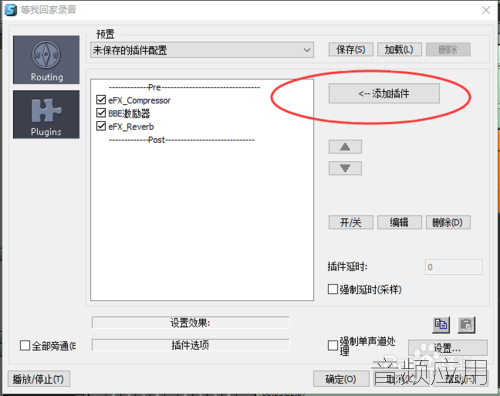
$ g7 l7 j# c) x6 f# N$ o

# x+ }5 F8 X8 q6 L$ b
- e. G$ d6 E0 U1$ @+ X l7 Q0 Q3 K) ~2 j* }
我们要了解的是,最基本的后期制作步骤为:降噪-激励-压限-EQ-混响( q* S. a5 ^- O0 [% {0 ^# k- e
6 e" C; V" f" c! [; _, i1 D# }2
* q; _, _% _% z, w! P2 H首先是降噪,在没有录制之前我们需要录制一段干声去进行噪音采样,然后右键点击音轨,找到波形编辑器。右键点击波形,找到效果(离线),找到恢复中的降噪器去进行噪音采样,对噪音等级和降噪按钮进行适当的调整后点击图示中的保存按钮,然后在录制结束后加载已经保存好的噪音预设进行降噪处理(在干声音轨上右键单击→对象效果器→恢复→降噪器→加载→选择预设)$ f9 \: f# `$ ?6 y" i

7 U, r, B8 r" b" ]+ o2 }- L+ C+ |& T

; p, z8 h% D s2 u7 p

2 Y( G" O3 A- V2 m- J9 |
 ! V; x6 P+ B4 q4 Y9 \' y" B% }2 v
! V; x6 P+ B4 q4 Y9 \' y" B% }2 v

) I" ^' f" X$ P0 @: s
 . n+ e$ C5 G. m& {1 r' z2 z( F
. n+ e$ C5 G. m& {1 r' z2 z( F
3
% z& L; m8 M/ Y. ?第二步是激励,我们通常利用BBE激励器和antares tube暖声器去处理录制完成后力量不足的声音(在对象效果器的对象DirectX/Vst插件中点击添加插件,找到BBE激励器),一般来说,男生的高音不亮,女生的低音不足,因而我们通过自己的需求去调整,但需适可而止。我们一般设置不要超过6到7db,否则会失真。对于暖声器来说,我们一般点击图示中的圆圈部分,输入需要增加的分贝,来增强自己的声音即可。
" j$ W! g- e3 @4 Z: ~! O9 E. B6 b) ?6 j4 q- T B. D6 o
 ' j/ j! m3 t3 h8 w
' j/ j! m3 t3 h8 w

, c6 M3 Q7 p4 x; E1 g4& d4 O- A* K; L; L
第三步为压限。压限的作用是平衡整个干声音量。我们以自带的压限器来做后期(在对象效果器中的动态找到)。我们可以基于预设中的效果来适当调整那5个按钮。在此不给出那5个的数值,我们需要通过自己的耳朵去调试到自己认为最好的效果。
4 w. [% f# l. p
$ C9 i; P, ~& f- t% e% w

! |+ H9 j. `8 }5/ w: t/ |: F4 a5 U' a
第四步为EQ均衡。均衡器也以自带来讲述(在对象效果器中的频率/滤波器中找到EQ116均衡器)。我们看到有4个增益区间,其中低音、中低音、中高音、高音分别对应1、2、3、6区间,因而我们通过自己的实际情况去对各个区间进行增益(通过调节增益旁边的上下按钮)0 c; x; {9 _- W5 t m

& n2 H/ l3 N- r! R2 }; y8 f# c' J6
1 ~ Y3 R s8 J3 O' K: g第五步需要加入适当的混响。一般来说,我们在好的录音棚工作需要一定的混响,但如果你处在一个吸音环境不好的场所去录制,那加入混响则会把效果变差。混响我们也可以通过预设,简单地调整下方的5个按钮来完成工作(在对象效果器中的延迟/混响中找到)。; L' c7 S" D4 M/ E7 m, u

& f2 I! U( \5 ~# K" t5 Z7
' \, a$ M( X8 x至此,最基本最简单的后期制作已经完成。当然还有一些其他需求的朋友也可以继续完善。像音准不好的朋友需要修音高等等。
# b% y( L! C' t
; @: v) R0 ]6 V; u6 [ M
4 Q. i9 m! h) s0 m9 X; [3 z9 ~录制环境(嘈杂声,墙壁等)和录制硬件(声卡,麦克风等)对录制效果有极大的影响,几乎占据整体效果的百分之80,因此如果这两个因素都没做好,即使你后期做得再好效果也不明显* d& ?( U) O/ p1 S
2 e$ T9 v& h M
) M; |) t+ t: P6 h/ _( N* G: a" p( k, y2 G3 E6 @' p; A
如何利用samplitude 12来制作歌曲后期4 d- v& H2 J- o" d/ I! [5 x
http://pan.baidu.com/s/1pL0ok35
* @' ]8 L ^; `3 p; ~http://pan.baidu.com/s/1nv3GclF |
|